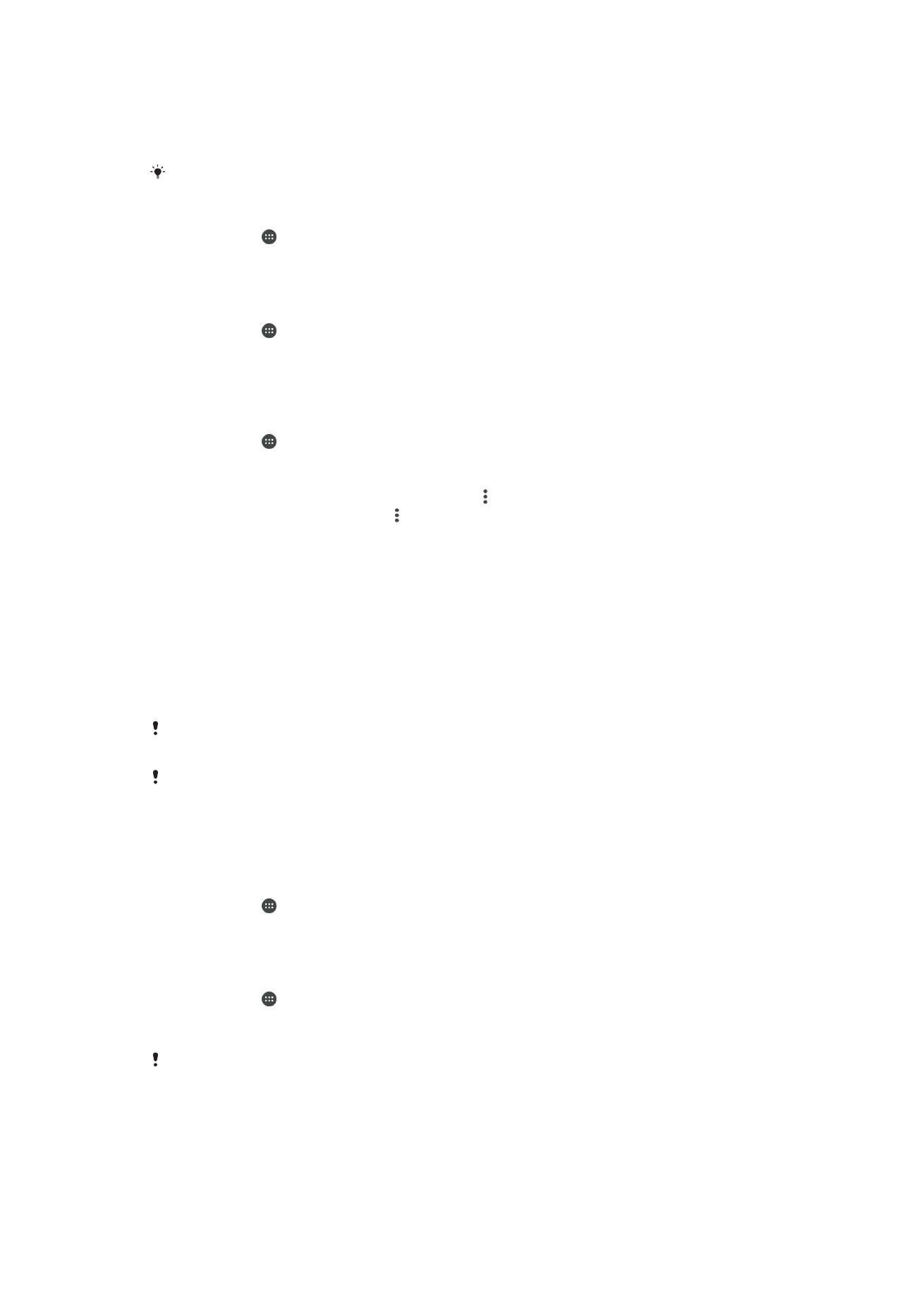
Daydream
Daydream은 대화형 화면 보호기로, 장치가 고정되어 있거나 충전 중일 때와 화면이 유
휴
상태인 동안 색상, 사진 또는 슬라이드쇼를 자동으로 표시합니다.
사용자가
여러 명인 장치에서는 각 사용자에게 개별 Daydream 설정이 있을 수 있습니다.
Daydream 화면 보호기를 활성화하려면
1
홈
화면에서 을 누릅니다.
2
설정
> 화면 > Daydream을 찾아서 누릅니다.
3
슬라이더를
오른쪽으로 끕니다.
Daydream 화면 보호기의 콘텐츠를 선택하려면
1
홈
화면에서 을 누릅니다.
2
설정
> 화면 > Daydream을 찾아서 누릅니다.
3
슬라이더를
오른쪽으로 끕니다.
4
화면
보호기가 활성 상태일 때 표시할 항목을 선택합니다.
Daydream 화면 보호기가 시작되는 경우를 설정하려면
1
홈
화면에서 을 누릅니다.
2
설정
> 화면 > Daydream을 찾아서 누릅니다.
3
슬라이더를
오른쪽으로 끕니다.
4
Daydream 화면 보호기를 즉시 활성화하려면 , 지금 시작을 차례로 누릅니다.
5
자동
활성화 옵션을 설정하려면 , Daydream 전환 시점를 차례로 누른 후 옵션
을
선택합니다.
화면
잠금
화면을
잠그는 방법에는 여러 가지가 있습니다. 아래에는 보안 수준의 강도에 따라 약
한
순서부터 각 잠금 유형이 나열되어 있습니다.
•
문지르기
– 보호되지 않지만 홈 화면에 빠르게 액세스할 수 있습니다.
•
패턴
– 손가락으로 간단한 패턴을 그려 장치를 잠금 해제합니다.
•
PIN – 4자리 이상의 숫자 PIN을 입력하여 장치를 잠금 해제합니다.
•
암호
– 영숫자 암호를 입력하여 장치를 잠금 해제합니다.
화면
잠금 해제 패턴, PIN 또는 암호는 반드시 기억해야 합니다. 이 정보를 잊어버린 경우 연락처
및
메시지와 같은 중요한 데이터를 복원하지 못할 수도 있습니다.
Xperia™ 장치에 Microsoft® Exchange ActiveSync®(EAS) 계정을 설정한 경우 EAS 보안 설정에
따라
잠금 화면 유형이 PIN 또는 암호로 제한될 수 있습니다. 네트워크 관리자가 기업 보안을 위
해
모든 EAS 계정에 대해 특정한 잠금 화면 유형을 지정할 경우에 해당됩니다. 모바일 장치에 대
해
어떤 네트워크 보안 정책이 구현되었는지 알아보려면 기업 또는 조직의 네트워크 관리자에게
문의하십시오
.